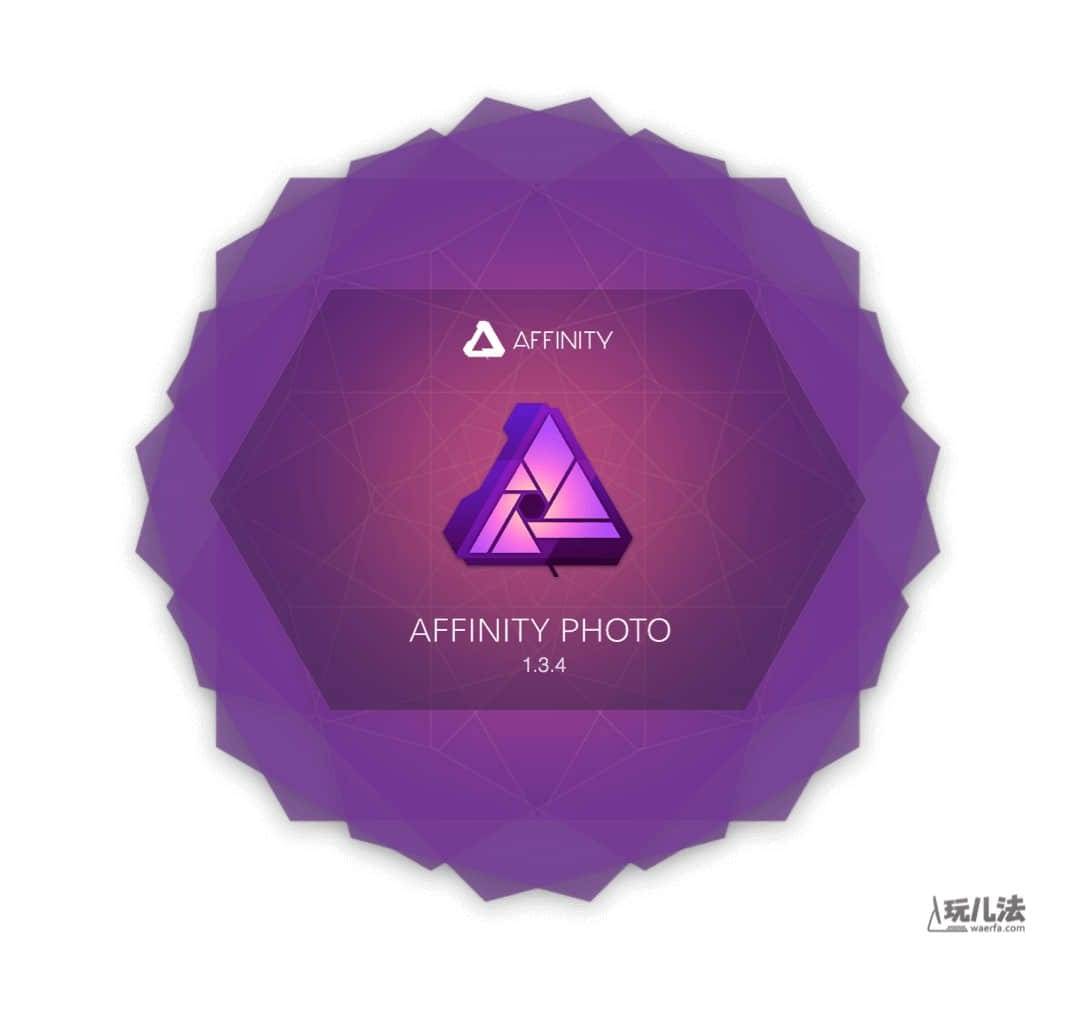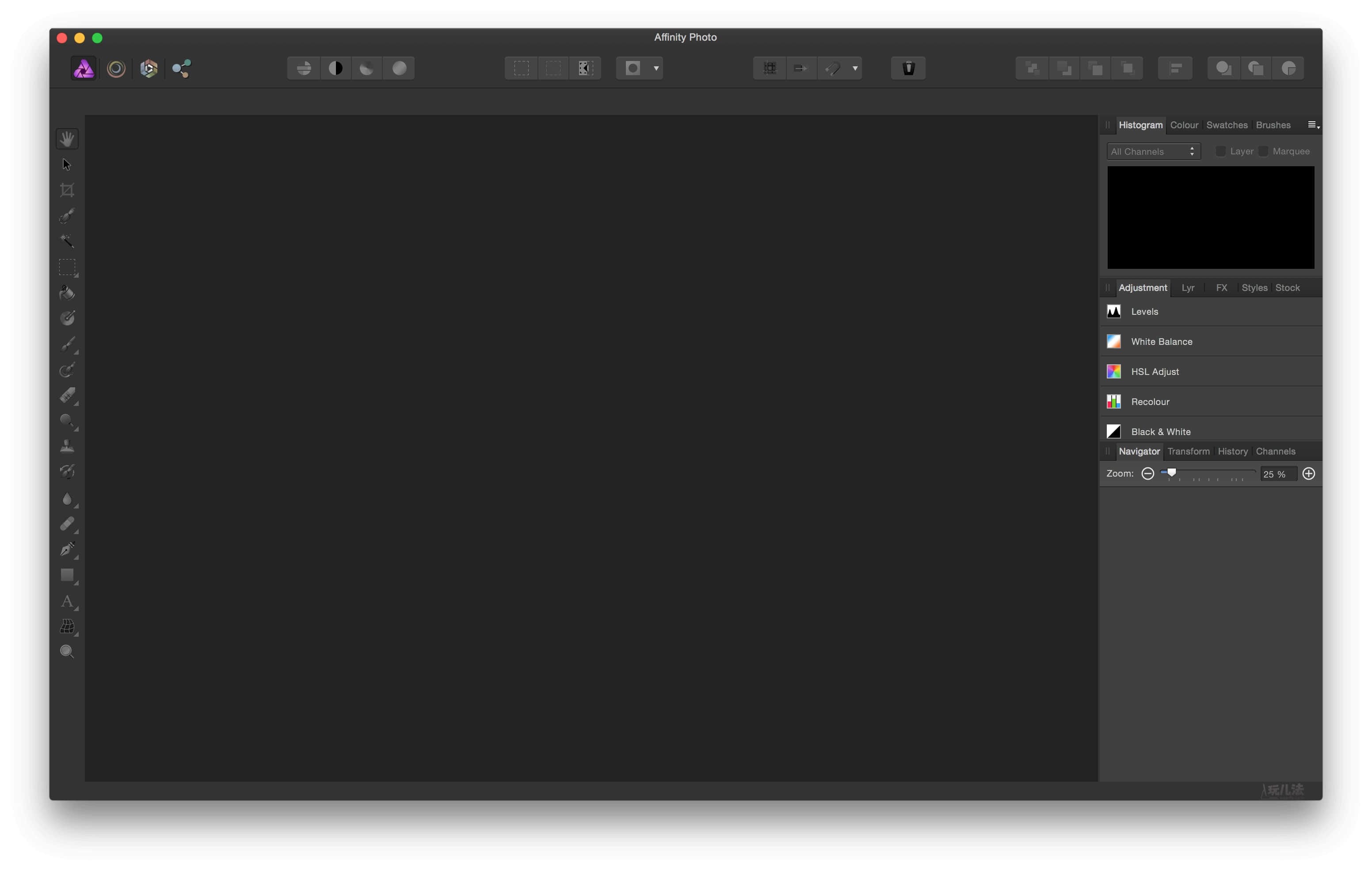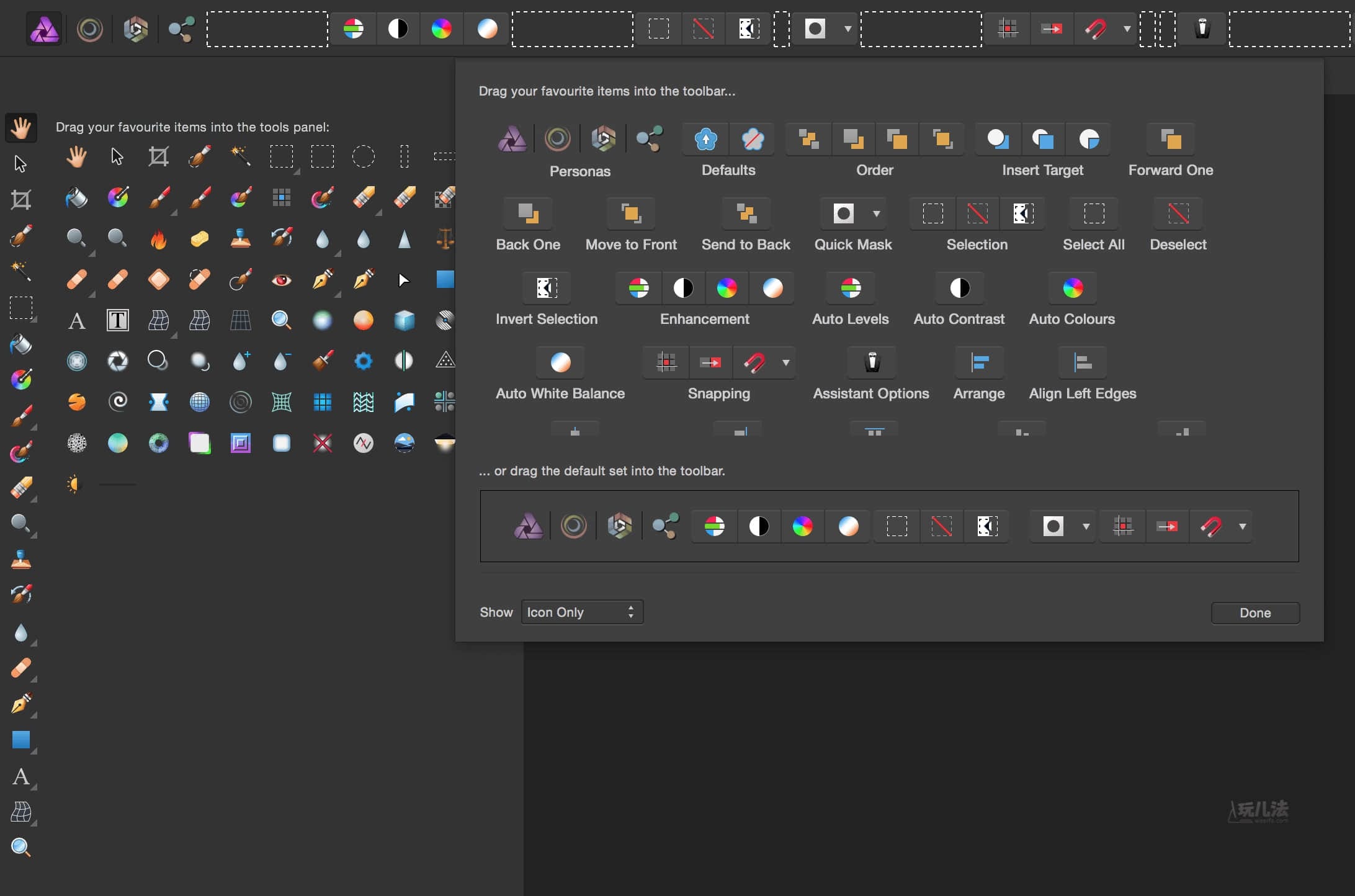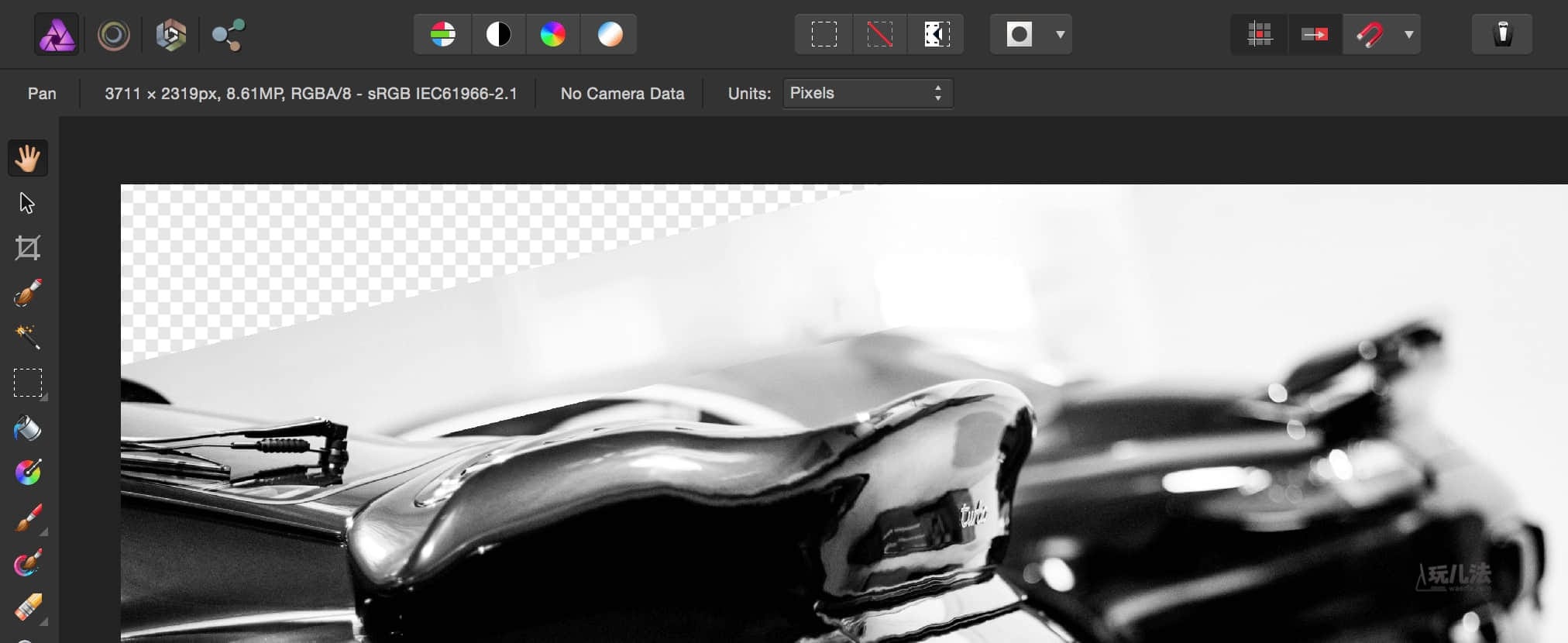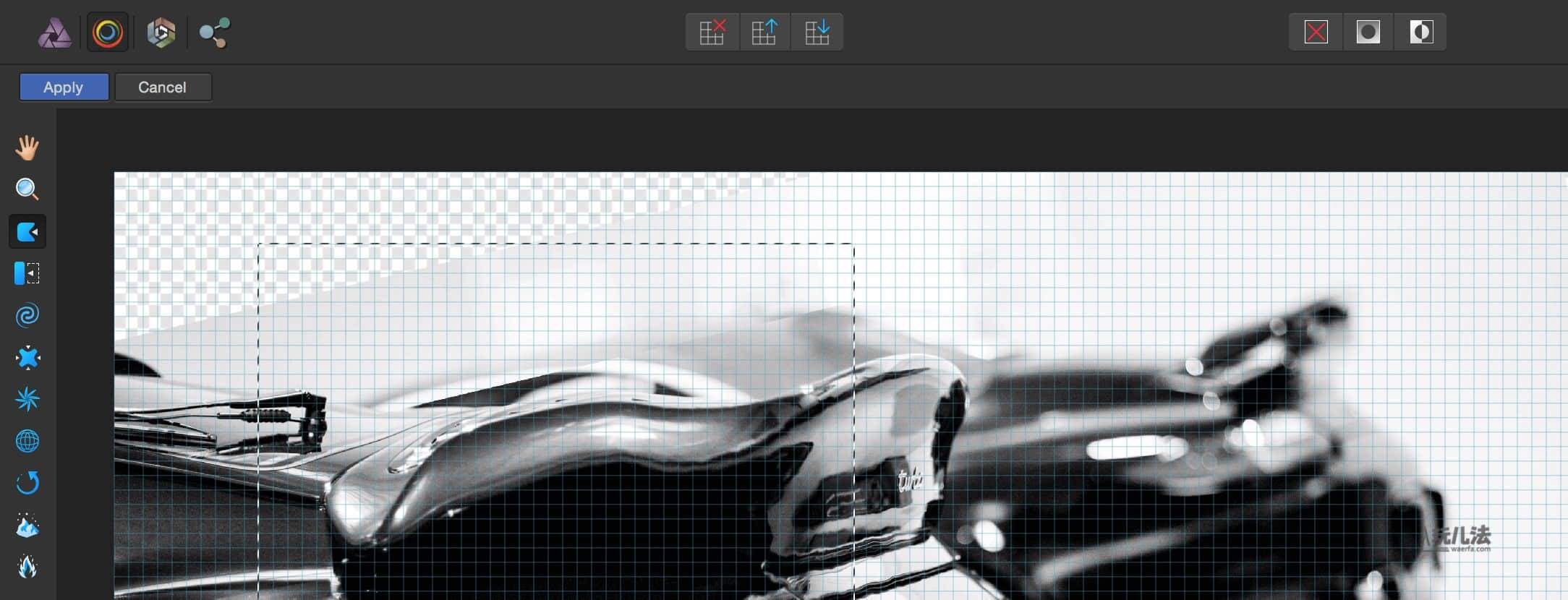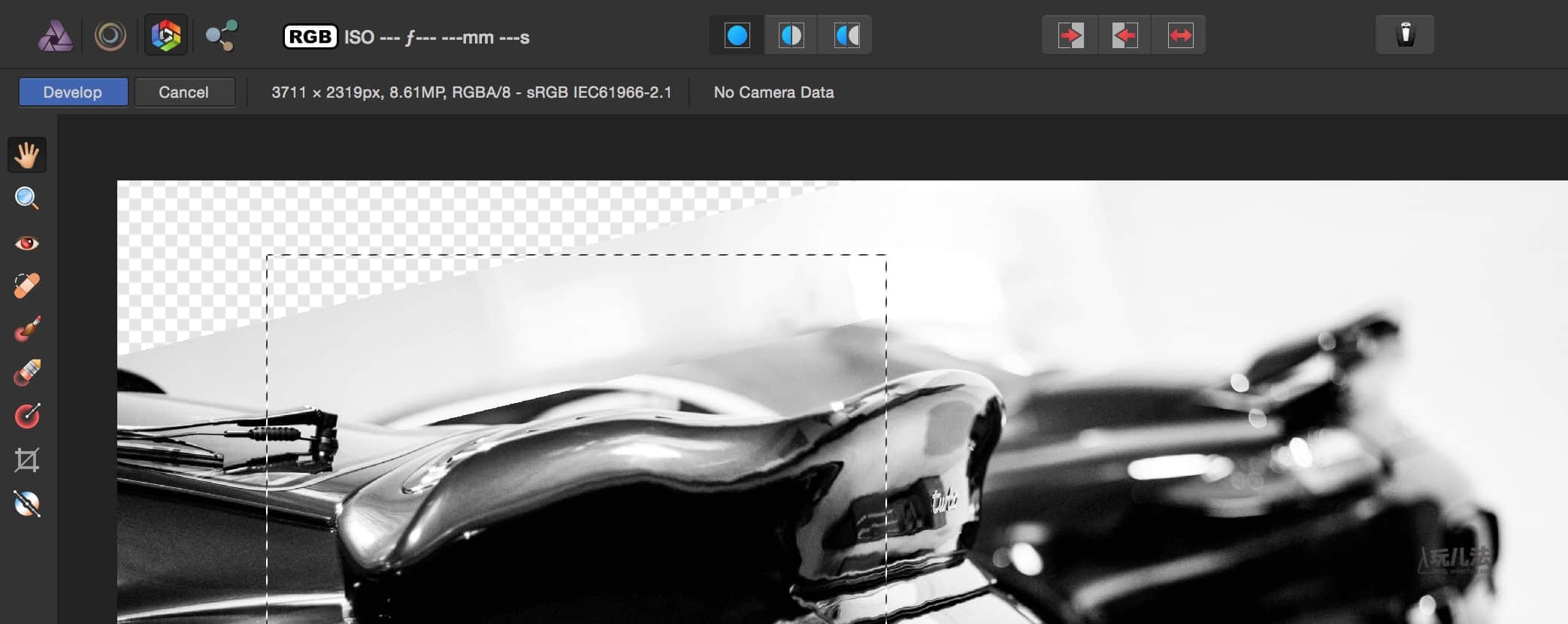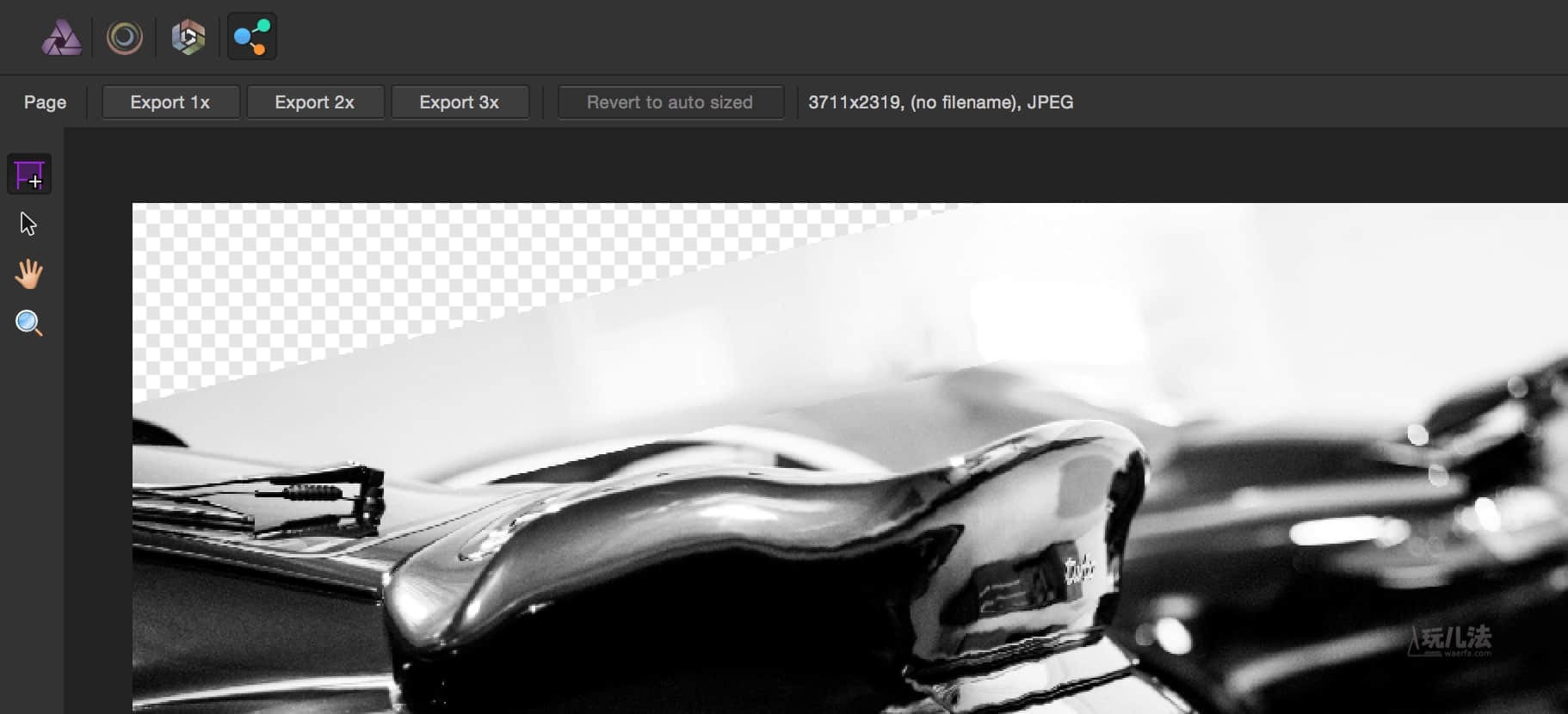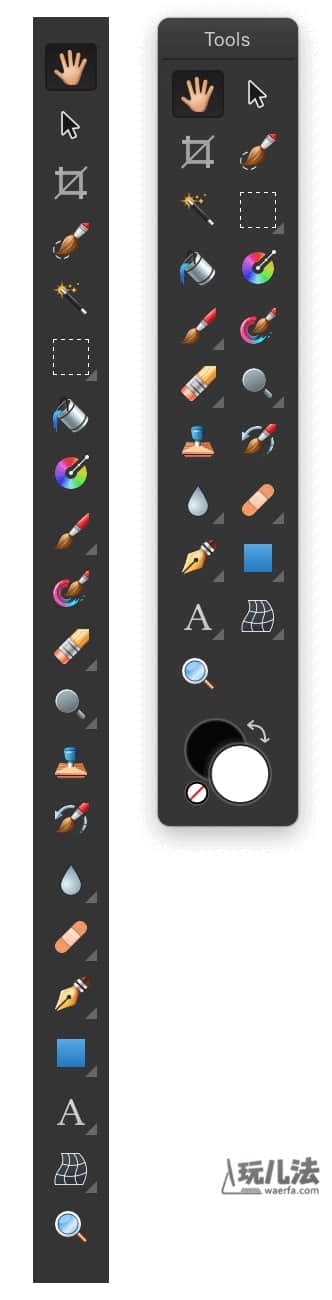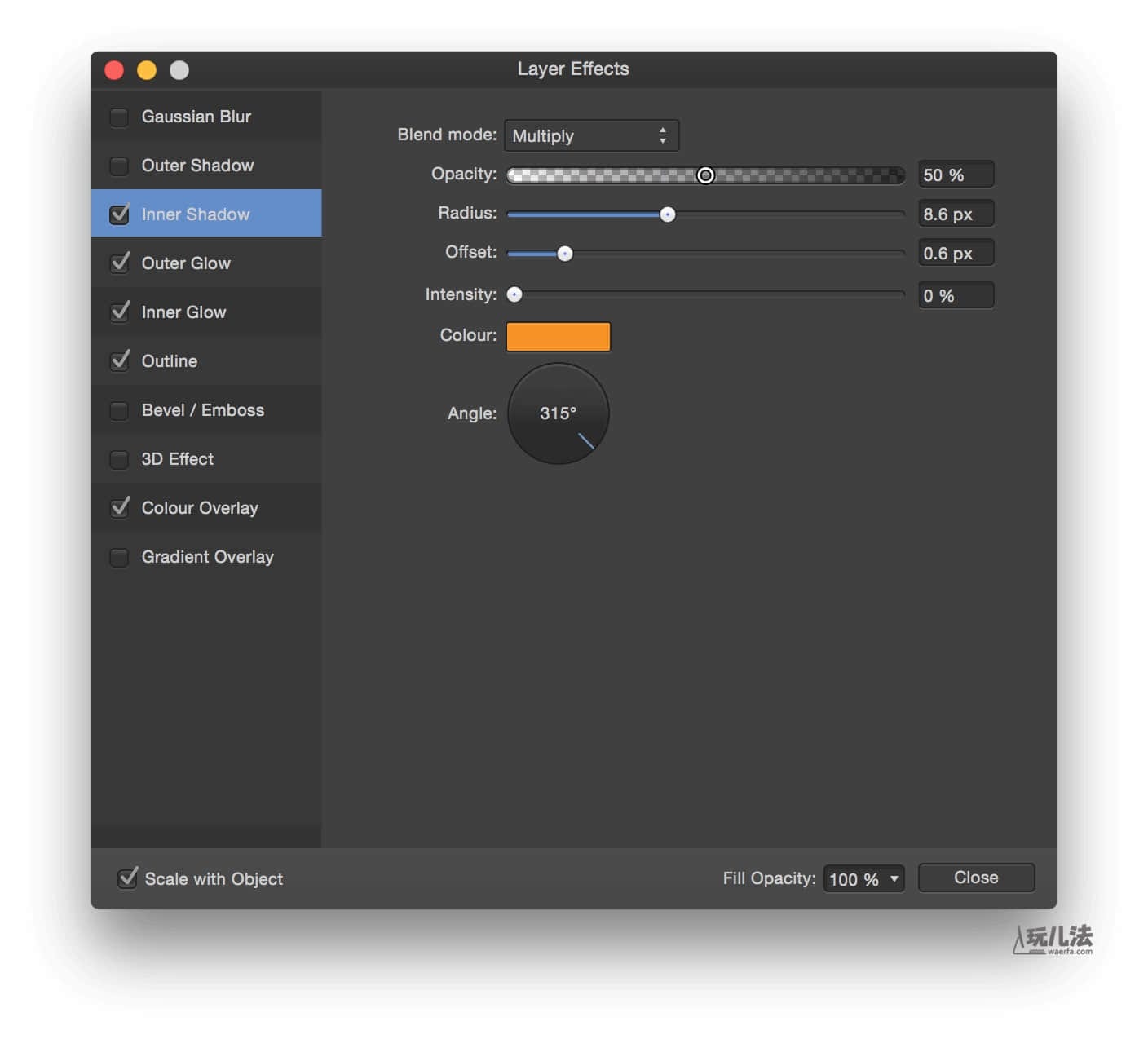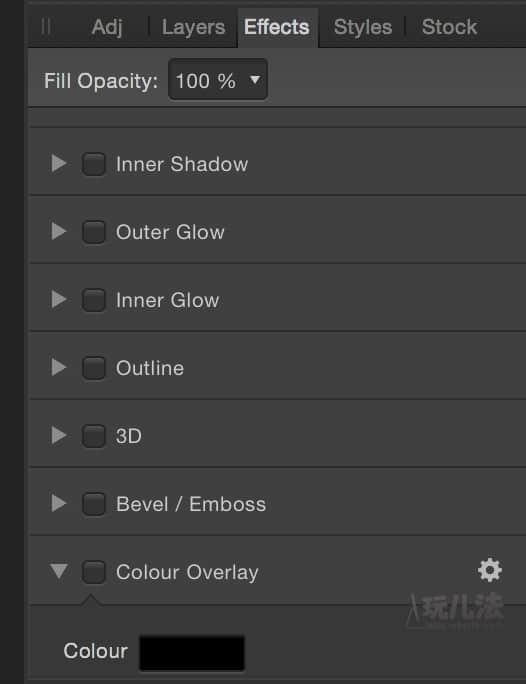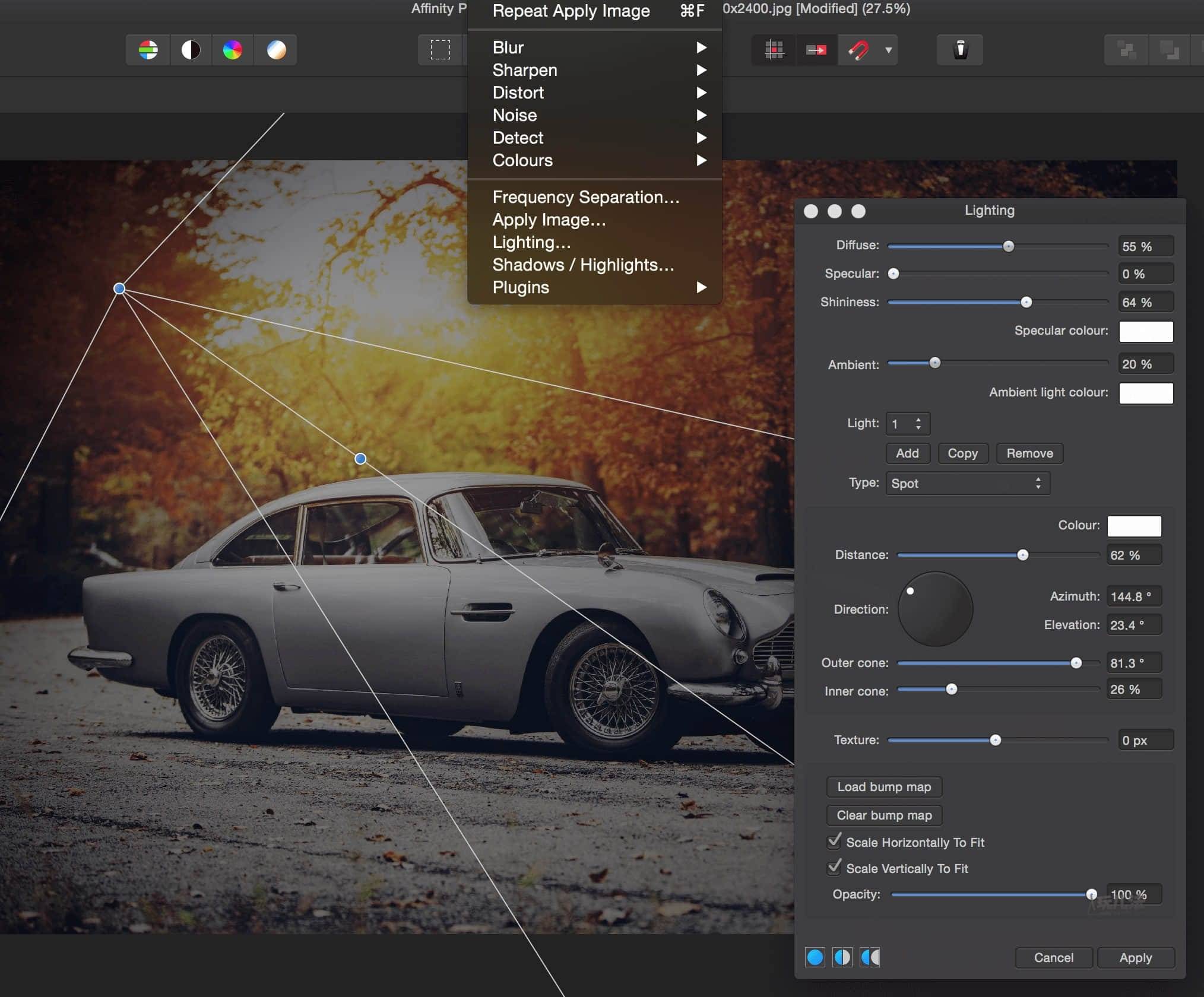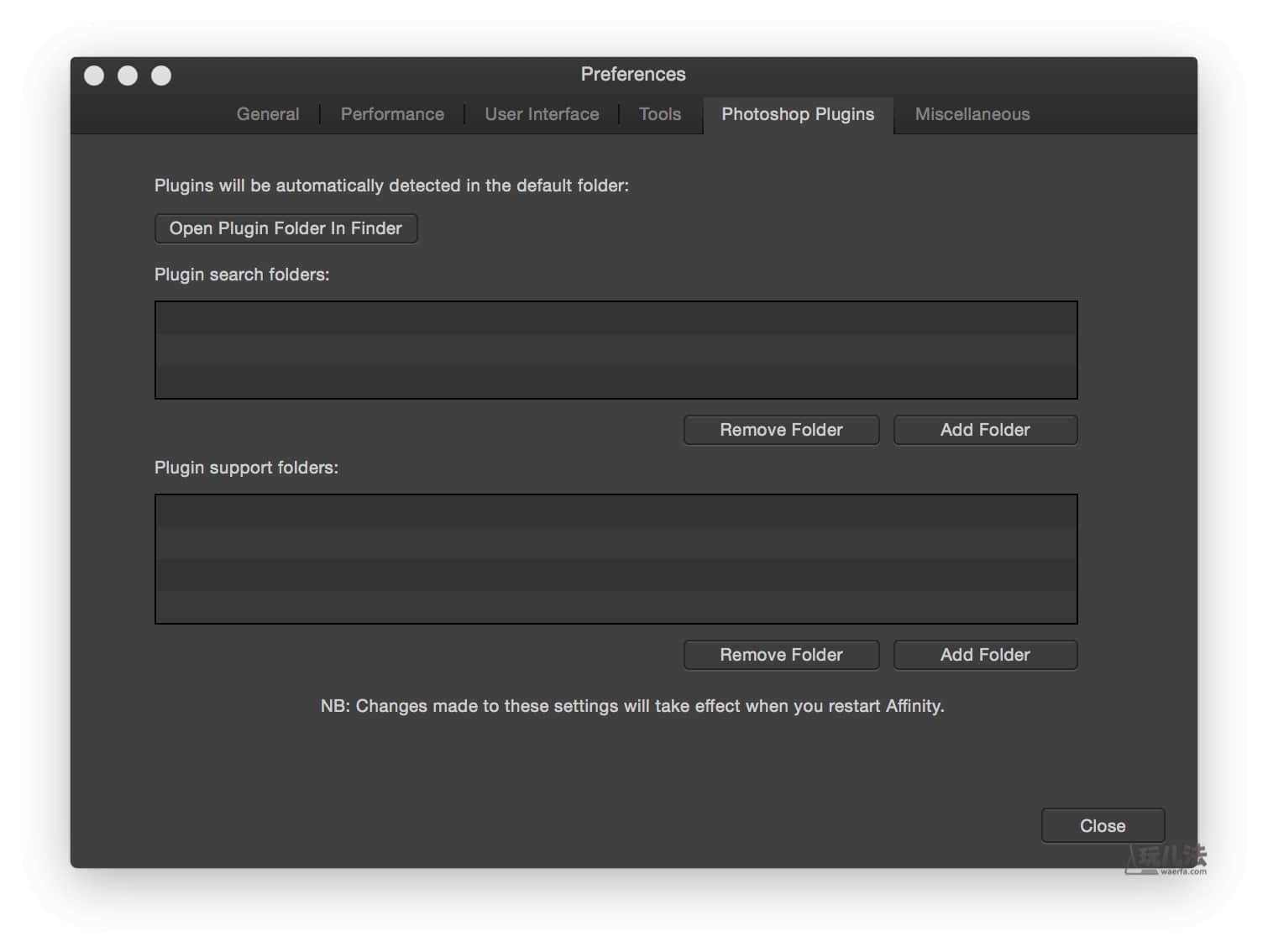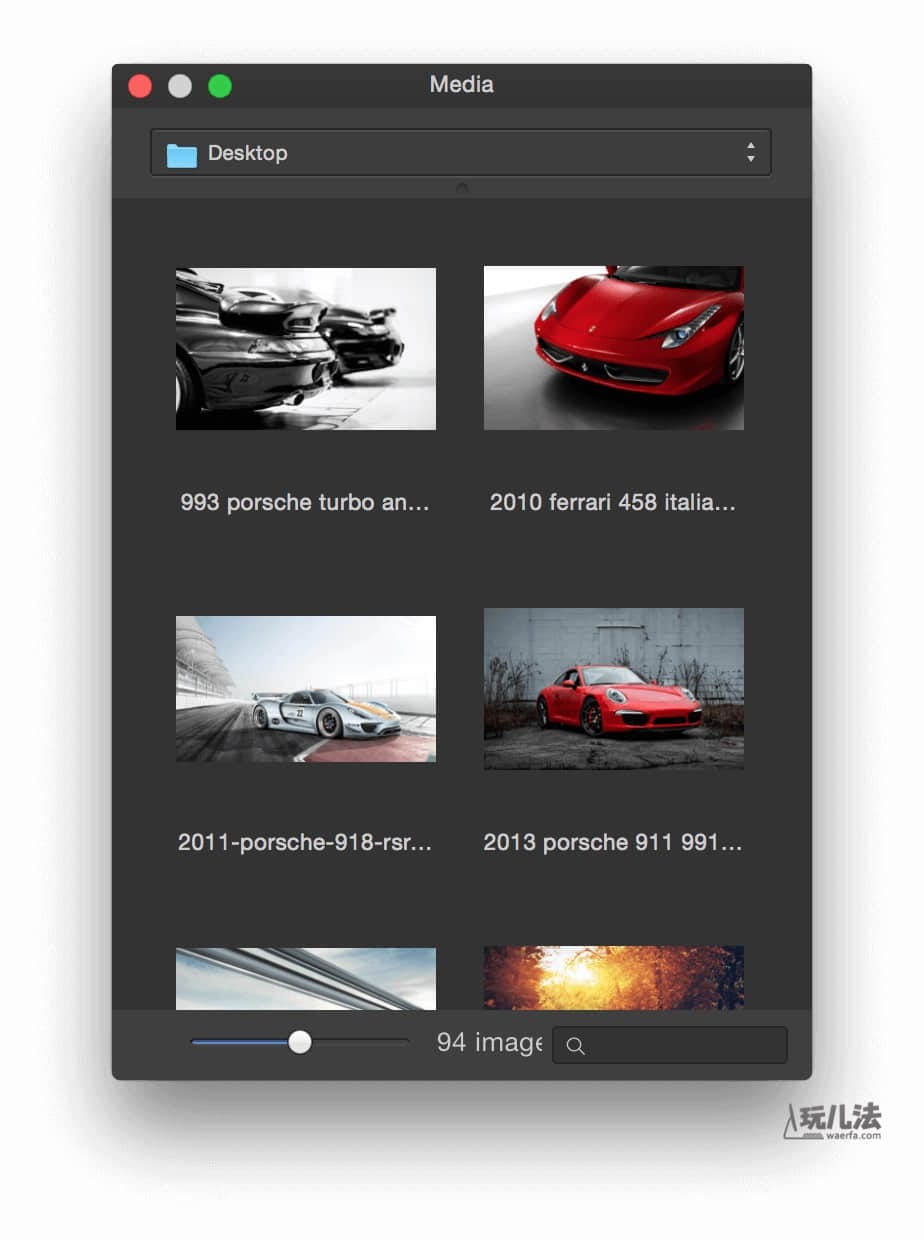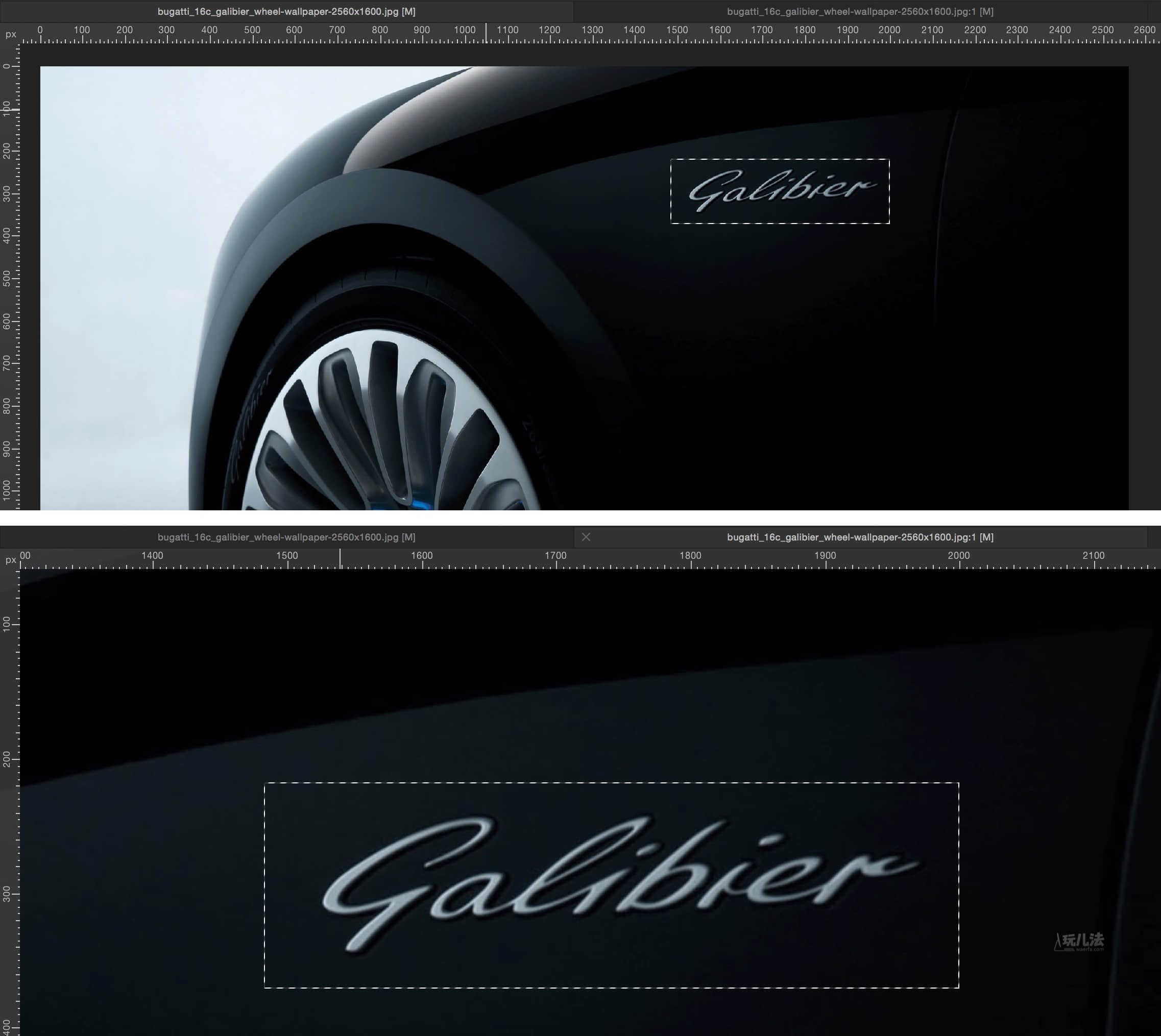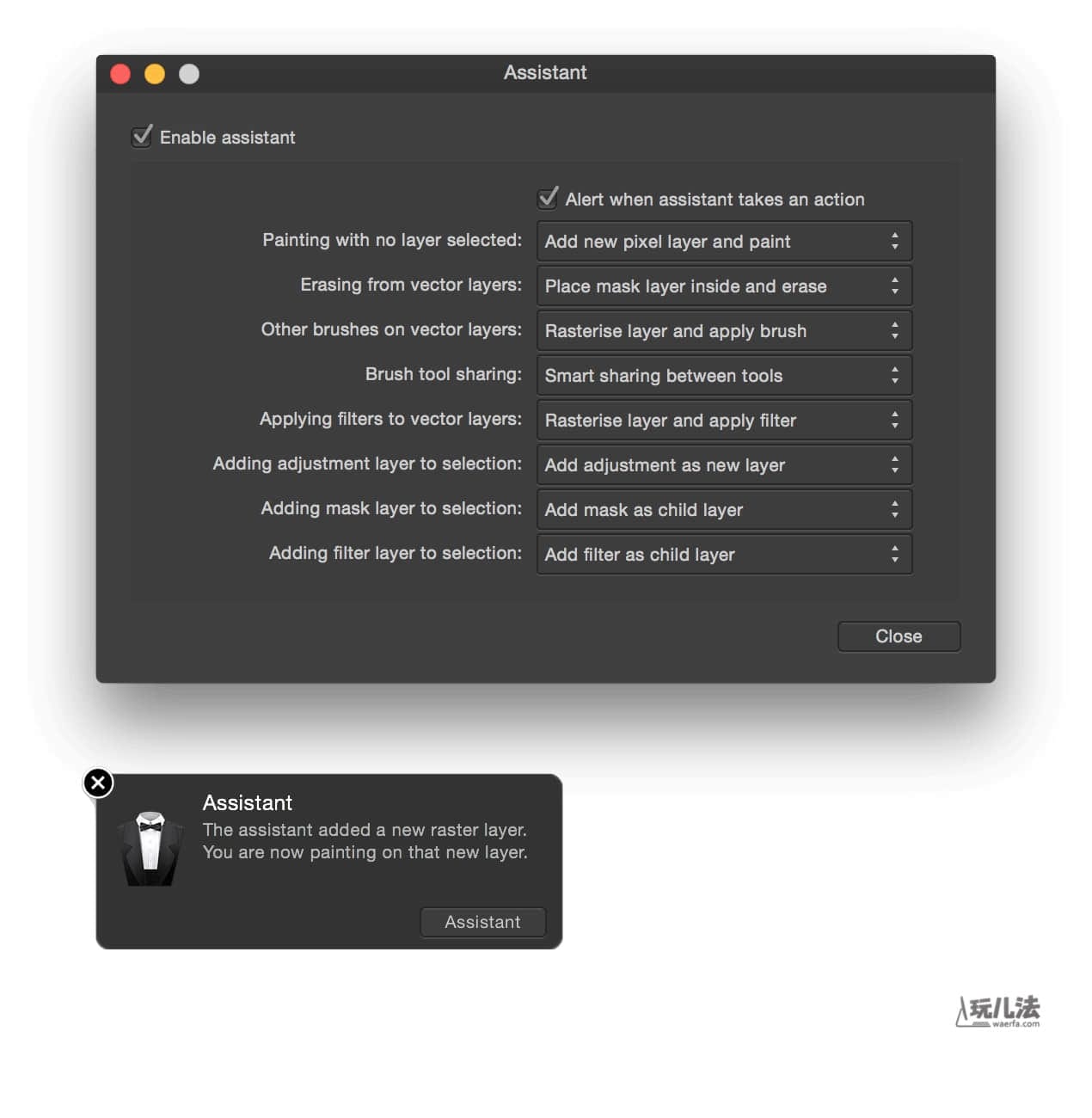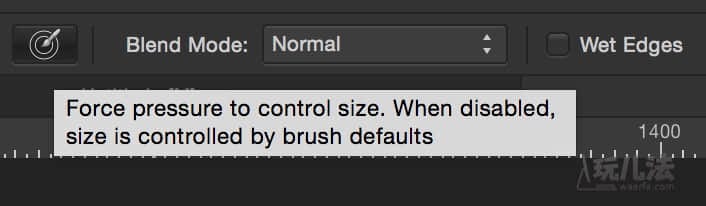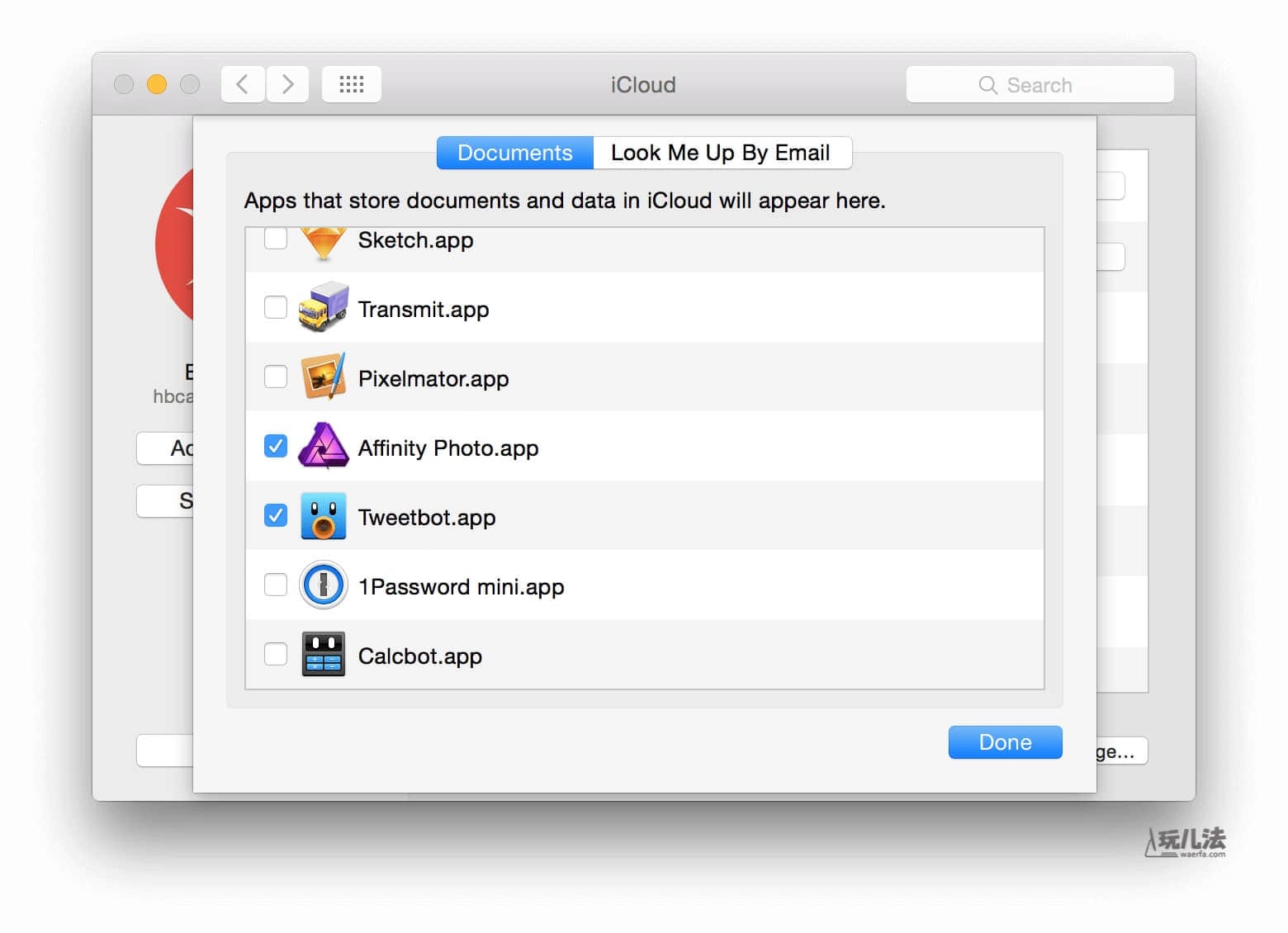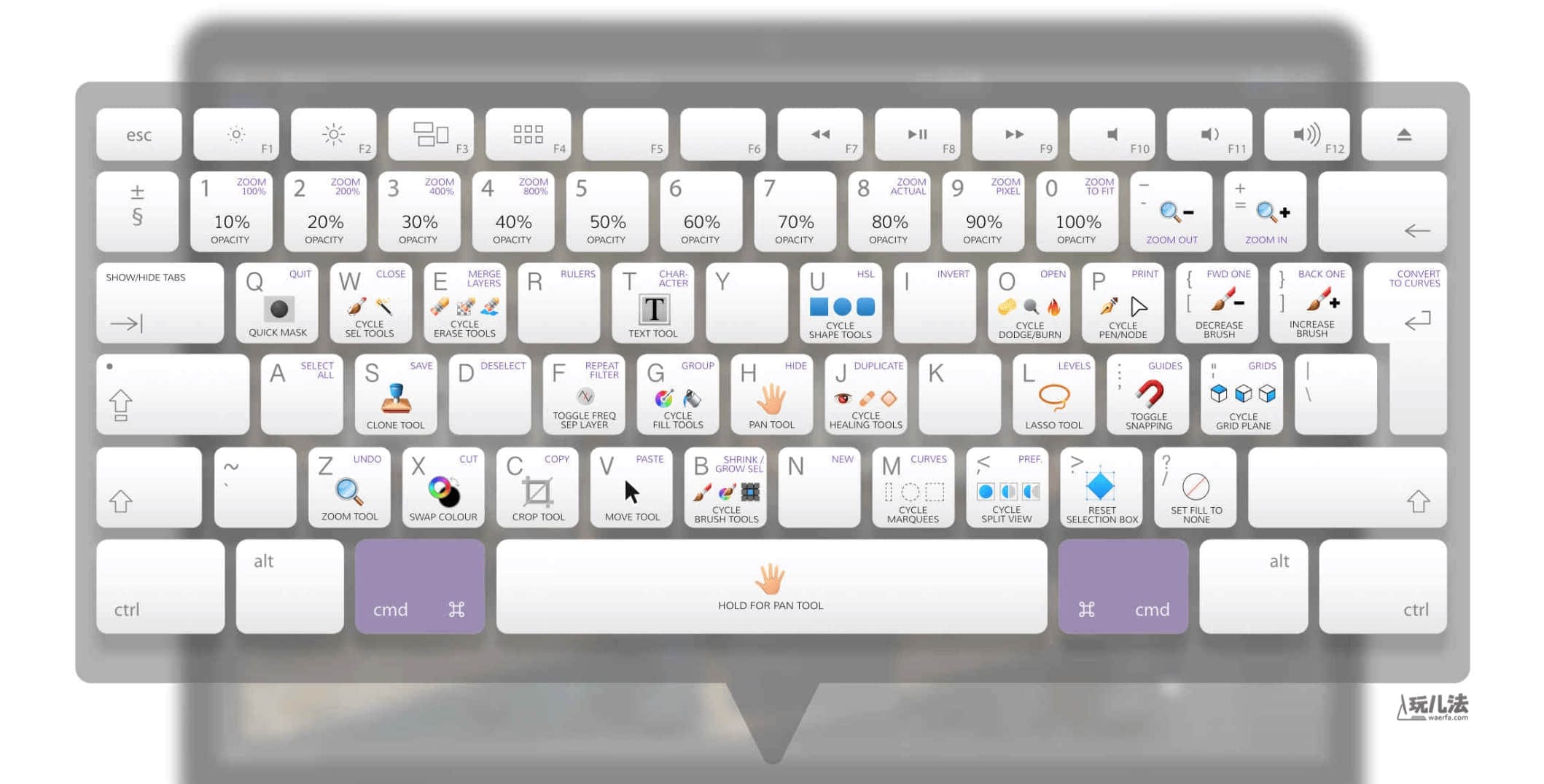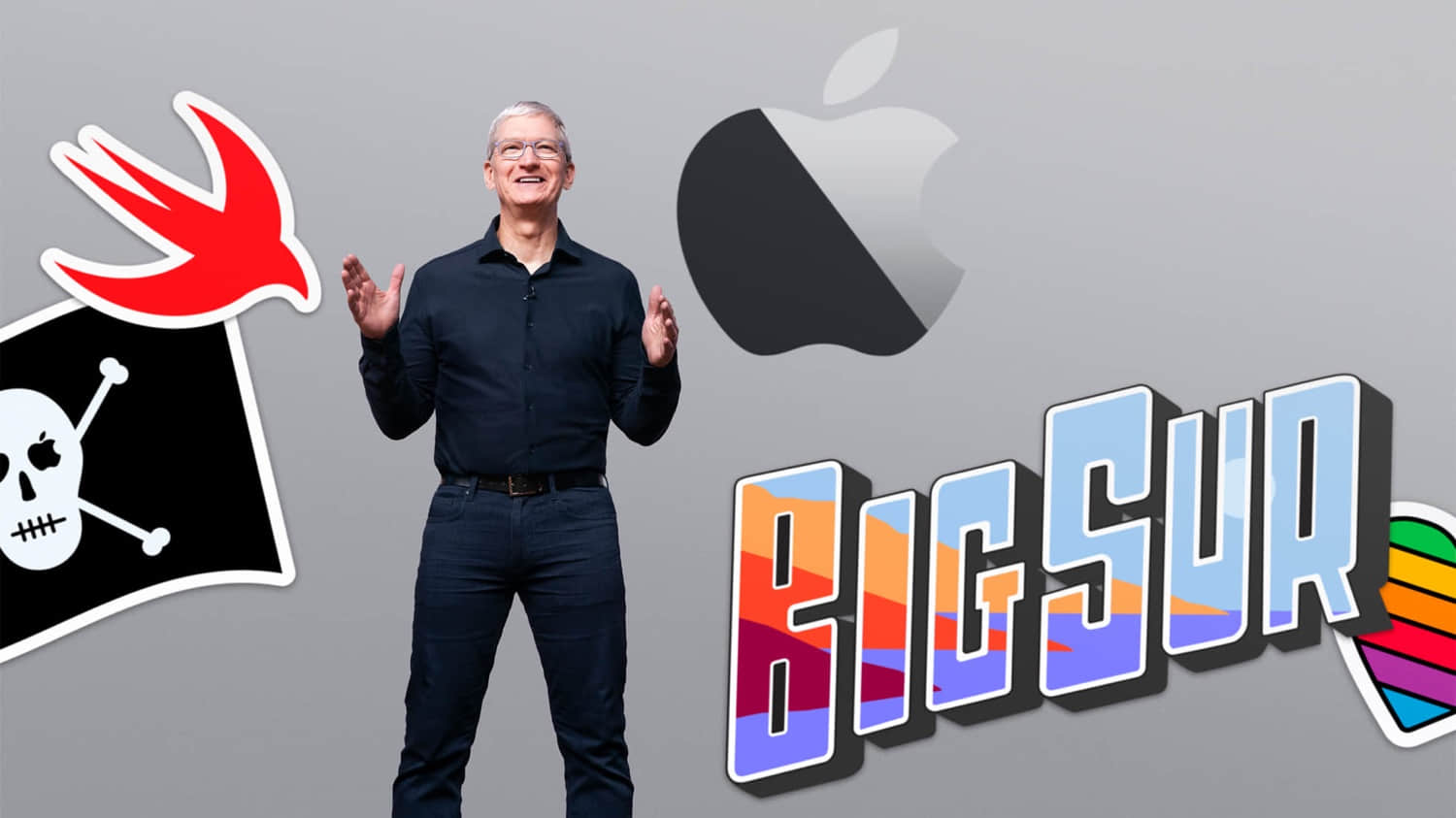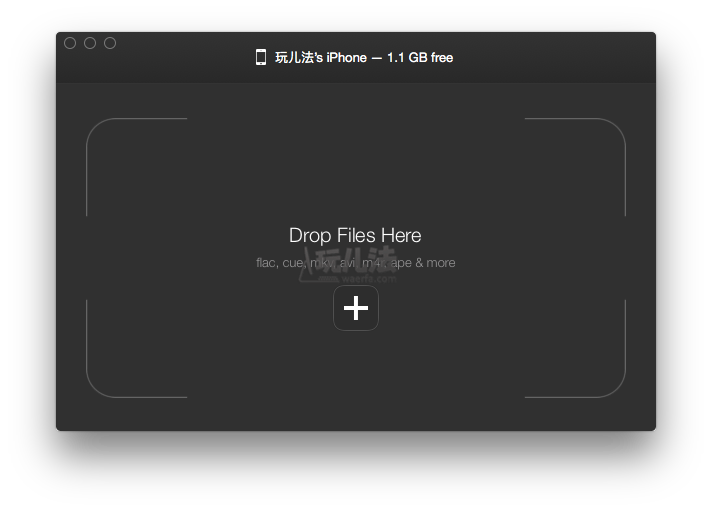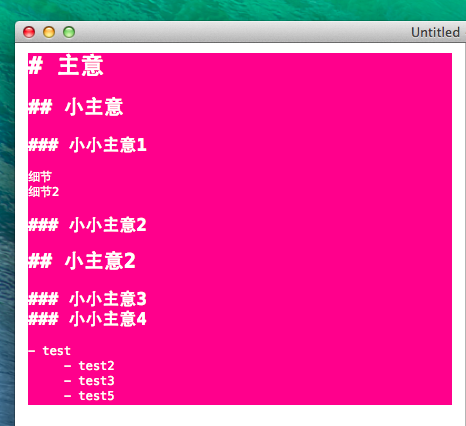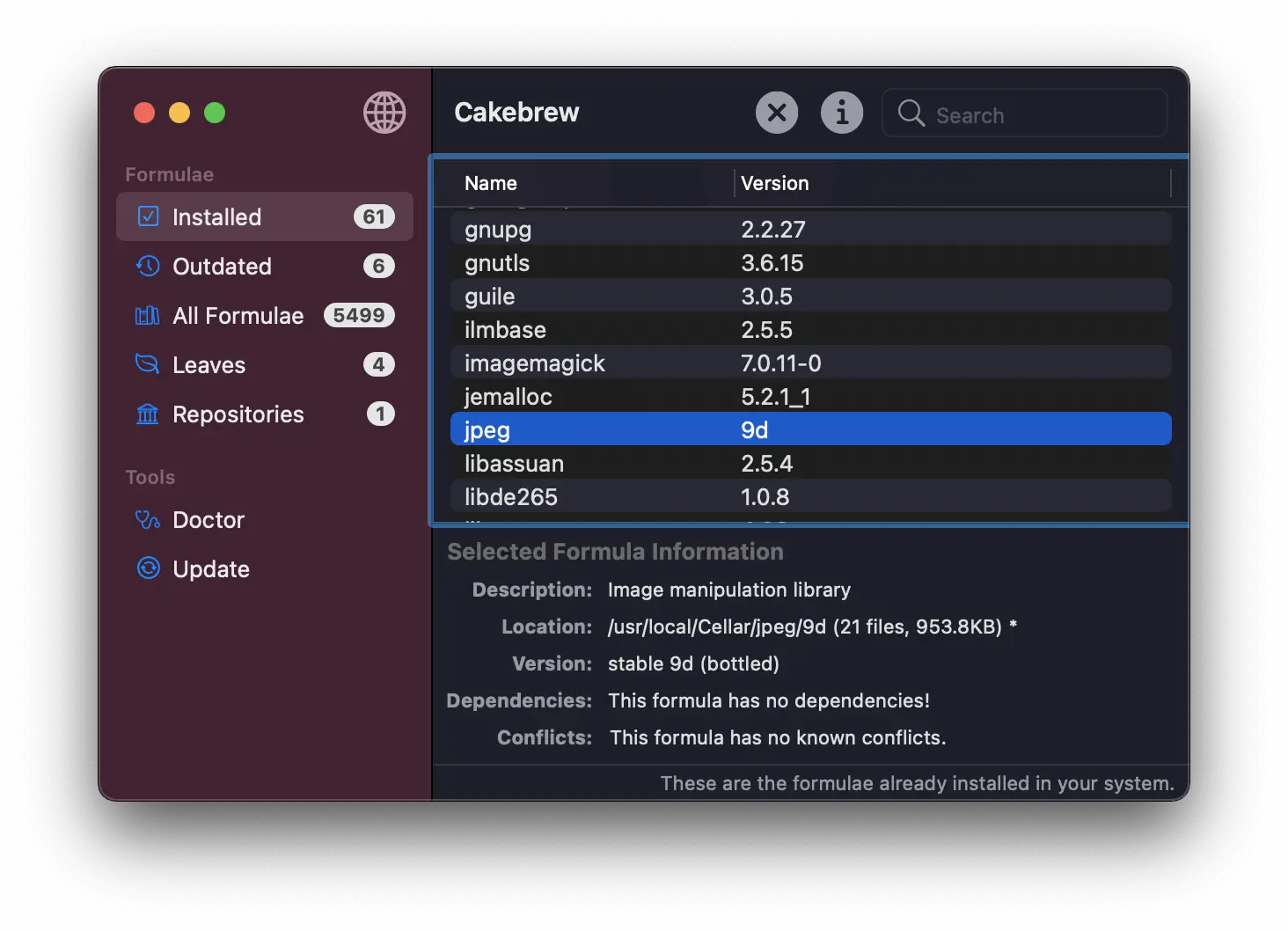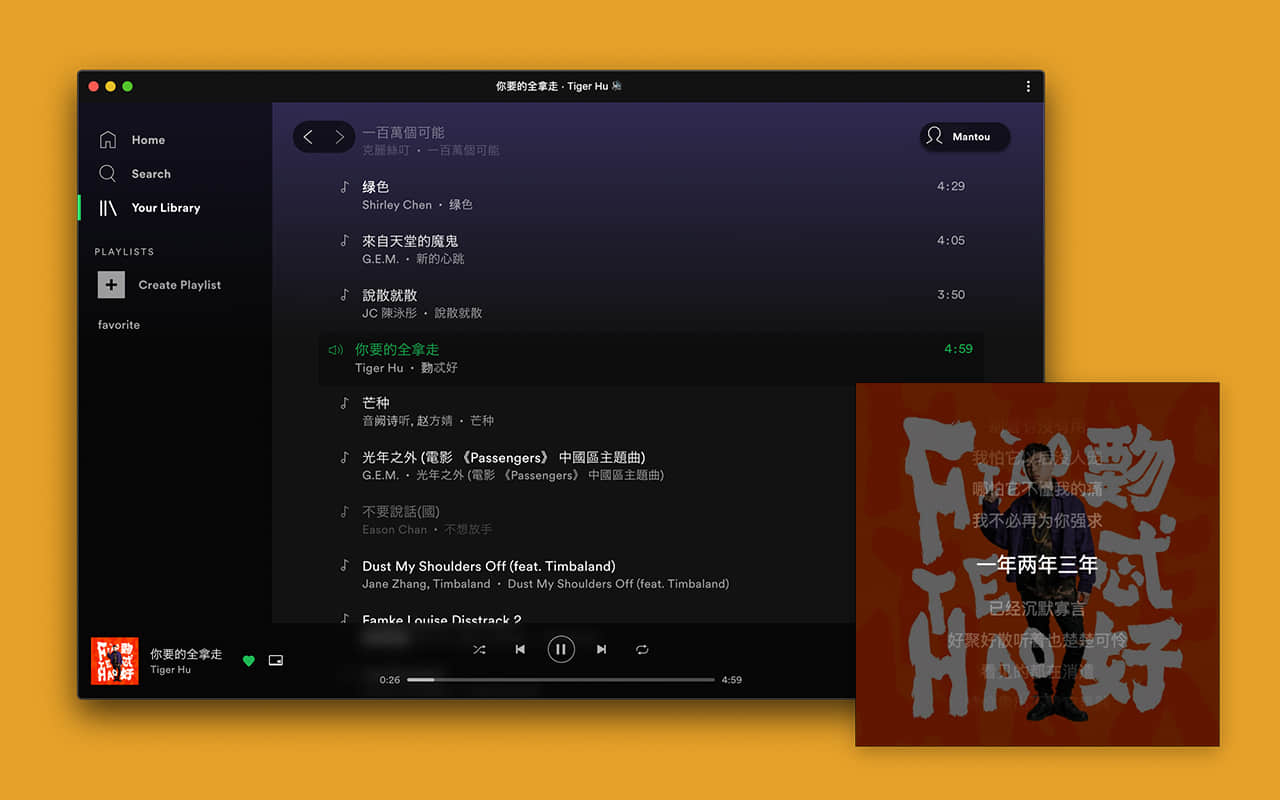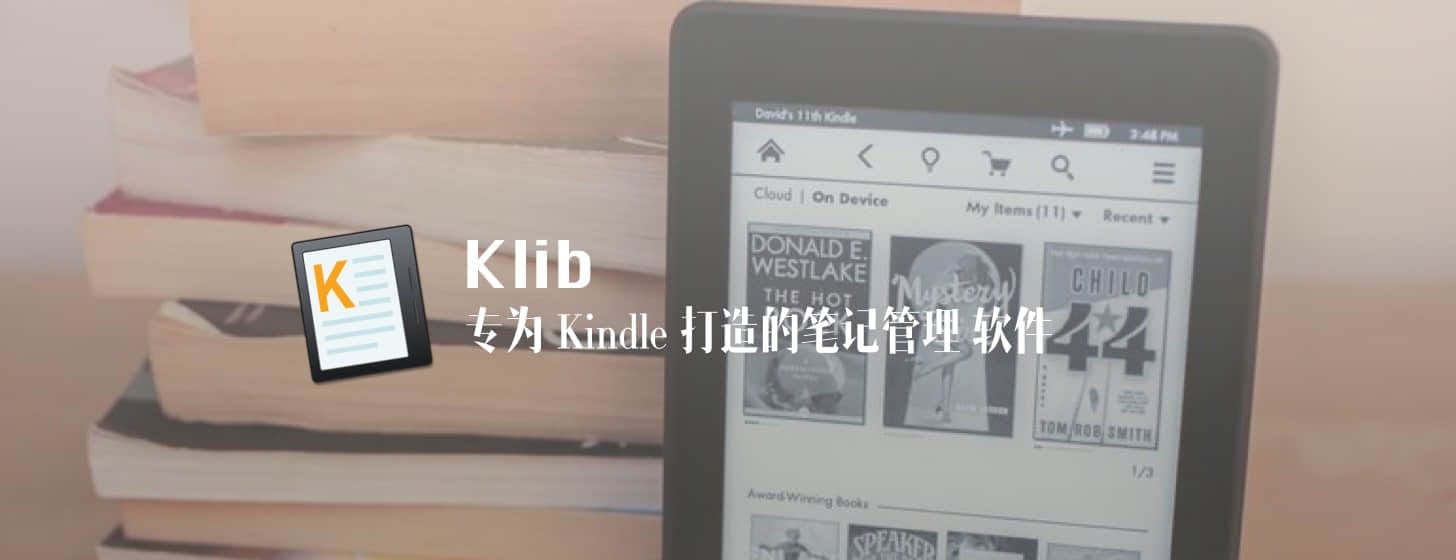近期 Affinity Photo 的上架引来了不少 Mac 用户剁手的欲望,但因其略高的售价使得很多小伙伴都在奔走等待中。等什么?当然是等某个土豪洒洒水后的感悟。但很不幸的是如今的土豪都学会了低调,在苦等无果后自己终于还是没忍住,挥刀自剁,于是有了现在你看到的这篇不算评测的体验文。
注意到 Affinity Photo 完全是因为其家族成员 Affinity Designer,只不过这个获得过 Apple 设计大奖的应用所主打的矢量绘图领域并不是我的菜,反而是后续放出的 Affinity Photo 吊起了我的胃口。众所周知,在图像处理领域 Phtotoshop 长久以来都是一枝独秀,但其霸道的硬件要求和高昂的订阅费用一直是用户难以跨越的高门槛。纵使你不得不承认其功能已到了出神入化独孤求败的境界,但现实却是对于大部分用户而言 Photoshop 80% 的功能是极少被用到的,但用户却不得不为另外的 20% 去忍受一个资源占用的大户。于是有人呼吁 Adobe 应该出一款廉价的简化版 Photoshop 来满足这 20% 的需求。很明显,不开化的 Adobe 并没有这么做「别跟我提 Photoshop Elements」,所以就有了后来的 Pixelmator,Acron 以及下面要介绍的 Affinity Photo 这类功能不及 Photoshop 但却足以满足图像「裁修画改」基本需求的产品。
对于 Affinity Photo 我也是初上手,怎么说这家伙也是个体积高达 500M+的大家伙,有太多的功能还在摸索中,所以就像本文开头所言,评测肯定算不上,就简单聊聊我的使用感受吧。
窗口布局
传统且标准化的设计类应用布局,无需多言。
灵活的工具栏自定义功能自然也是标配。
同时也提供了 Separated Mode「分散式」窗口布局,虽然我个人很不喜欢这种布局,但这对于转化 Pixelmator 的用户多少是个不错的设计。
和其它同类应用不同的是,Affinity Photo 还根据自身特色设计了四种不同的角色化布局,通过窗口左上角的四个按钮进行切换,分别是:
默认状态下的基本图像处理 Photo Persona
主打液化效果的 Liquify Persona
专注 RAW 照片处理的 Develop Persona
方便多平台切片输出的 Export Personal
另外提一点我个人在使用时发现的一处布局调整。在默认的固定式布局下,左侧工具条是没有「前景 / 背景」调色板的,这让我在一开始的时候很是抓狂,后来发现在 View 菜单中取消勾选 Dock Tools 就可以看到了,只不过工具条也同时变为了浮动式。
图层管理
和 Pixelmator 一样,标准的 .psd 文件可以直接读取「包括最新的 CC 2015」,普通图层基本都可见,加过效果的图层会和 Photoshop 一样多一个 fx 的标示,双击可以调出图层效果面板,兼容性和可编辑性比 Pixelmator 好一些,至少在读取方面问题不大,但若是编辑的话建议还是扔回 Photoshop 较为实际。
图层的分组,合并,对齐,隐藏…等操作都和同类应用无异,只不过在快捷键的设置上略有不同。比较令人遗憾的是只有带有 fx 的 .psd 图层可以双击开启效果面板,其它图层则只能通过独立的属性面板来进行效果添加。
另外对于图层混合模式的调整居然是实时预览的,不像同类应用需要选定后才能看到,这算是其一大亮点。
滤镜
标配的滤镜除了有同类应用中较为常见的几种效果外,较为特色的是 Affinity Photo 所提供的几样诸如 Lighting / Shadows / Hightlights 等有针对性效果的滤镜,非常适合用来快速处理各种调调的照片。
另外在设置项和帮助文档中可以看到 Affinity Photo 兼容部分 64-bit Photoshop Plugins 来扩充滤镜效果,不过由于 Mac 下没装 Photoshop,所以该项有待实测。
其它
Media Browser
开启一个独立浮窗,可以在里面方便的添加,预览以及调用本地素材库,默认已经关联了系统的 Pictures 目录和 Photos 的照片库。
New View
将同一张图片同时显示在多个独立窗口中,任意对其中一个窗口中的图片进行处理会在其它窗口中实时看到同样的效果,很适合需要对图片进行局部处理又想预览到整体效果时的操作场景。
Assistant
顾名思义,这是一个应用内部的帮助通知功能,可以设置在激活某项操作时进行相关功能的操作提示,对于新手来说很有用处,当然如果你嫌它烦也可以关掉它。
Force Touch
支持 Froce Touch,当然前提是你要有台 2015 款的 Mac,也算是目前第三方应用中少有的支持该功能的产品。你问感觉如何?我只能说偶尔用用还行,专业用还是去买杆压感笔吧…
这个不用多说,虽然苹果的同步功能万年不好用,但对于跨设备使用多少还是有些用处的。
Keyboard Shortcuts
官网为了方便用户记忆快捷键特别制作了这张漂亮的键盘图,可惜貌似没有集成到产品里,试想当忘记某个快捷键时可以一键呼出这么一张带感的图该是多么有逼格的一件事情。
Auto Save
没错,这个关键时刻可以救命的小功能也是标准配备。
尾声
Mac 下优秀的原生图象处理类应用本就凤毛麟角,每出来一个都会被寄予 Photoshop 替代者的称号,来势汹汹的 Affinity Photo 必然也不例外。但 Photoshop 在大哥的路上走了这么多年,可不是一个毛头小子可以撼动的。除去其功能无论在强度还是广度上依然让后来者难望其背顶,更重要的是其在图像处理领域内的影响力早已无同类可比,因为它就是行业标准。试想当大家都在用 Photoshop 的时候,你若剑走偏锋就必然导致产生协作问题。所以从这一层面来说,无论是 Pixelmator 还是 Affinity Photo 都不具备替代 Photoshop 的可能。
但话分两头,如果你或者所处的环境并不是很依赖于 Photoshop,那么 Affinity Photo 或许会是个不错的选择。它基于 Mac 的软硬件全面进行优化,在满足图像基本处理需求的同时加入了很多便捷化的操作,同时也具有不错的 PSD 文件兼容性,甚至针对专业摄影师提供了独立的 RAW 编辑功能。$49.99 的售价虽然比之同类略高,但开发商 Serif Labs 既然能用 Affinity Designer 和 Affinity Photo 双管齐下的方式主攻矢量绘图和图像处理,足见其对于产品和市场的重视度,所以我们也应该有理由期待 Affinity Photo 会变得越来越好。